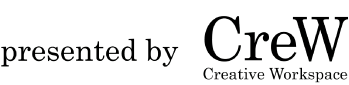
CreW(慶応義塾大学大岩研究室)のトップへ
授業は前半が講義、後半が演習の形式で行われます。後半の演習では与えられた課題を実際にプログラムしてもらうことになるので、Javaのコンパイルと実行のためにJDKのインストールが必要になります。
後半でGUIについても触れていく予定なのでJDKのバージョンは1.2.x以上(最新版は1.4.0)をインストールしておいてください。
JDKのバージョンを調べるにはコマンドプロンプトで
C:\>java -version
とコマンドを入力するとJDKが入っていれば
java version "1.3.0"
Java(TM) 2 Runtime Environment, Standard Edition (build 1.3.0-C)
Java HotSpot(TM) Client VM (build 1.3.0-C, mixed mode)
などと表示されるのでそこでチェックをしてください。
JDKがインストールされていなかったりバージョンが古い場合は
以下の手順でJDKのインストールを行ってください。
まずはSunのホームページへ行ってjdk1.4をダウンロードします
ここからWindows(各国語)のJDKを選択し、ソフトウェア許諾契約に同意する(Acceptをクリックする)と
ダウンロードの画面に進むことができます。適当なフォルダにダウンロードしてください
まず古いバージョンのJDKがインストールされているときは古いバージョンのアンインストールを先に行ってください。
ダウンロードしたファイルを実行するとインストールが始まります。
途中でインストールするフォルダを聞かれるので入力します。
ここでは例として C:\j2sdk1.4.0 にインストールすることにします。
java,javacをどこのディレクトリからでも実行できるようにするためにはパスの設定をする必要があります。
[スタート] から [設定]、[コントロールパネル]、[システム] の順に選択します。Windows NT では [環境] タブを、Windows 2000 では [詳細] タブを選択し、次に [環境変数] を選択します。[ユーザ環境変数] と [システム環境変数] での中で[PATH]という項目 を探します。見つかったら[編集]を選択し、セミコロン (;) で区切って
jdkをインストールしたフォルダ\bin
と設定します。(この場合は C:\j2sdk1.4.0\bin) [PATH]という項目がみつからないときは、ユーザ変数に [PATH] という項目を新規作成し、上記と同じようにパスを指定します。完了したら[設定] 、[OK] または [適用] をクリックします。
c:\autoexec.bat をエディタで開きます
jdkをインストールしたフォルダ\bin
とセミコロン (;) で区切って右端に追加します。(この場合はC:\j2sdk1.4.0\bin)
例)PATH C:\WINDOWS;C:\WINDOWS\COMMAND;C:\j2sdk1.4.0\binC:> c:\autoexec.batコマンドプロンプトでパスの現在の値、およびそれが有効かどうかを調べるには、次のコマンドを実行します。
C:> path
最初と同じように
C:\>java -version
と入力します。正しいバージョン情報が表示されれば成功です。
参考WEB:http://java.sun.com/j2se/1.4/ja/install-windows.html
どうしてもわからないことなどがあるときはラップトップをもって大岩研究室(i308)に来てください
オブジェクトプログラミングのトップへ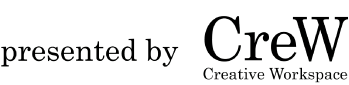
CreW(慶応義塾大学大岩研究室)のトップへ